
Quick Launch の起動
Quick Launch(クイックランチ) や Sendto フォルダによく使うアプリのショートカットを登録しておけば、瞬時に起動できて便利なことは皆様ご存じの通りです。このブログでも何度か紹介しています。
ところが Windows11 になってから、Quick Launch がタスクーバーの右クリックから消えてしまいました。
ところが Windows11 になってから、Quick Launch がタスクーバーの右クリックから消えてしまいました。
その代わりに下図のようにエクスプローラーのホームフォルダにピン留めしておき、エクスプローラーから起動することが可能です。
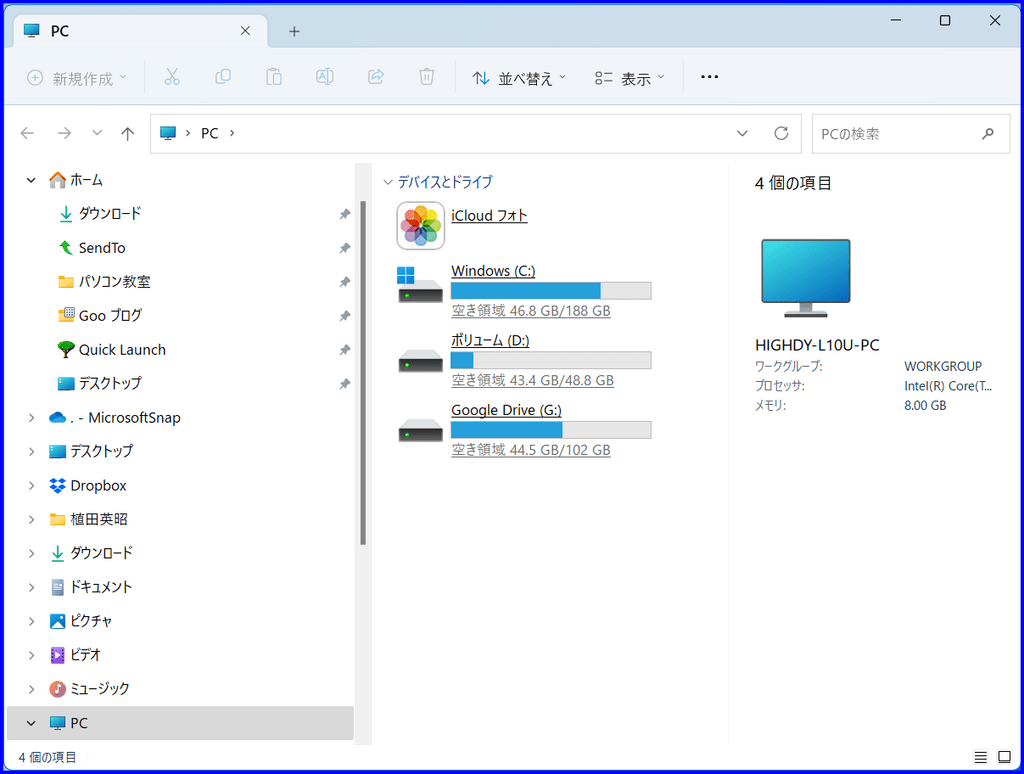
Sendto と Quick Launch のアイコンが皆様と異なるのは、
highdy が意識的に変更しているためです。
highdy が意識的に変更しているためです。
しかし、その都度エクスプローラーを立ち上げなくても、タスクバー内のエクスプローラーアイコンを右クリックすれば、ピン留めしておいた Quick Launch のアイコンが表示されます。(下図ご参照)
これは簡便な方法として活用できます。
これは簡便な方法として活用できます。

タスクマネージャーの起動
Windows10 までは、タスクバーの右クリックから起動できていましたが、これも Windows11 になってから消えてしまい、スタートボタンの右クリックに変更されました。
しかし、多くの皆様からかなりの苦情が出たようで、昔のようにタスクバーから起動できるように、Windows11 のバージョンアップに伴い最近復活しているのをご存じでしょうか?(上図ご参照)
小さなスタートボタンにマウスポインターを合わせるより、タスクバーの余白で右クリックする方がはるかにラクです。
highdy もMicrosoft 社の Windows Insider Program に参加して改善提案をしていますが、同社も意見を取り上げ改善してくれています。
つい最近も日本語変換機能の不具合でアプリの突然強制終了問題がありましたが、多くの報告者があり僅か1か月で正常動作するようにしてくれました。
なお、Windows11 のバージョンアップ(アップデート)をしても、タスクマネージャーがタスクバー内に表示されない方がおられましたら、暫くお待ちください。近い将来変わる筈です。
(highdy の場合は、バージョン 22H2、OSビルド 22623.1255、エクスペリエンス Windows Feature Experience Pack 1000.22639.1000.0を使用しています。)
記事の保存には、画面上で右クリック → 印刷 → PDFに保存
することにより、すべてのリンクも活用できます。
することにより、すべてのリンクも活用できます。
スマホでどうぞ


















